win7密钥怎么查看,win7查看完整密钥的教程
时间:2016-07-04 来源:互联网 浏览量:
win7系统怎么查看,我们知道在产品包装上、笔记本背面就能看到product key密钥,这种方法局限只能用在自家笔记本上。之前也介绍很多关于查看密钥的方法,但是只要查出部分的,而不是完整密钥。今天要跟大家介绍的是win7查看完整密钥的教程,感兴趣的用户可以看看。
win7查看完整密钥的教程:
1、首先我们看看一般查密钥的方法。可以在产品包装上、笔记本背面就能看到product key密钥;
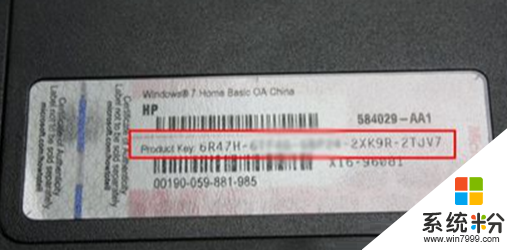
2、而另外一种方法呢就是输入dos命令了。点击win+R输入cmd点击回车,在dos窗口输入以下命令来获得想要的信息。当然这种方法我们只能得到部分密钥!
(一)slmgr.vbs -dli (运行命令)cscript C:\windows\system32\slmgr.vbs -dli (命令提示符命令)——-显示:操作系统版本、部分产品密钥、许可证状态、Windows系统密钥类型(分为Retail零售授权版、OEM授权版和VOLUME批量授权版)slmgr.vbs -dlv (运行命令)cscript C:\windows\system32\slmgr.vbs -dlv (命令提示符命令)——-显示:最为详尽的激活信息,包括:激活ID、安装ID、激活截止日期?(三)slmgr.vbs -xpr (运行命令)cscript C:\windows\system32\slmgr.vbs -xpr (命令提示符命令)——-显示:是否彻底激活
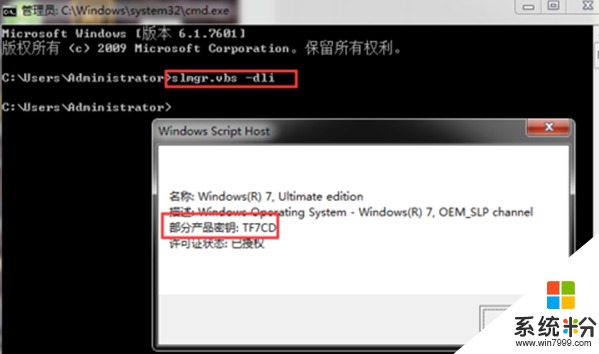
3、通过软件获得自己计算机完整密钥的方法,这里需要用到的软件是aida64,在百度搜索找到合适的软件下载安装即可。
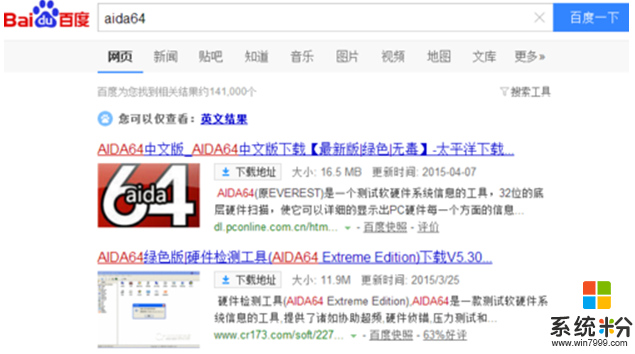
4、然后打开软件,我们找到ACPI→“MSDM”项。选中“MSDM”,然后在下面的“项目”窗格中向下滚动,找到“SLS Data”,即可看到当前品牌电脑系统的激活密钥。
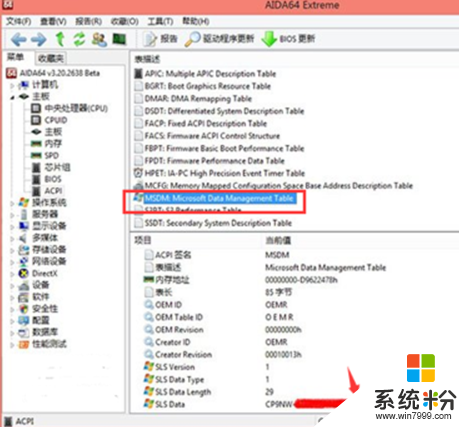
5、就是利用软件“产品密钥查询工具Product Key”,下载安装后运行ProduKey.exe主程序,就可以查询当前系统的OEM 25位完整密钥。
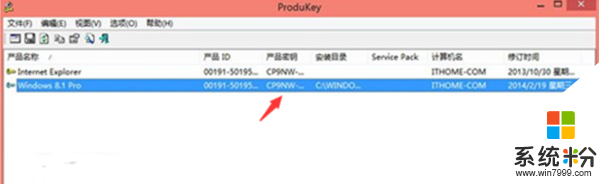
以上就是win7密钥怎么查看的全部内容,如果你也想查看完整密钥可以采取上述方法,希望本教程对大家有所帮助!
相关教程
- ·win7 64位怎么查看文件完整路径?win7文件保存的路径怎么查看
- ·win7原版密钥 win7正版永久激活密钥激活步骤
- ·win7中想要查看WiFi密码的方法 如何在win7电脑中来查看WiFi密码
- ·win7电脑上查看wifi密码的方法 win7电脑上如何查看wifi密码
- ·Win7查看网页错误详细信息的图文教程 查看网页错误详细信息的详细教程
- ·激活密钥win7家庭版 win7家庭普通版产品密钥免费获取
- ·win7系统电脑开机黑屏 Windows7开机黑屏怎么办
- ·win7系统无线网卡搜索不到无线网络 Win7电脑无线信号消失怎么办
- ·win7屏幕密码 Win7设置开机锁屏密码的方法
- ·win7怎么硬盘分区 win7系统下如何对硬盘进行分区划分
Win7系统教程推荐
- 1 win7原版密钥 win7正版永久激活密钥激活步骤
- 2 win7屏幕密码 Win7设置开机锁屏密码的方法
- 3 win7 文件共享设置 Win7如何局域网共享文件
- 4鼠标左键变右键右键无法使用window7怎么办 鼠标左键变右键解决方法
- 5win7电脑前置耳机没声音怎么设置 win7前面板耳机没声音处理方法
- 6win7如何建立共享文件 Win7如何共享文件到其他设备
- 7win7屏幕录制快捷键 Win7自带的屏幕录制功能怎么使用
- 8w7系统搜索不到蓝牙设备 电脑蓝牙搜索不到其他设备
- 9电脑桌面上没有我的电脑图标怎么办 win7桌面图标不见了怎么恢复
- 10win7怎么调出wifi连接 Win7连接WiFi失败怎么办
Win7系统热门教程
- 1 win7不显示摄像头图标 win7电脑摄像头图标消失了怎么办
- 2 win7系统如何设置登陆密码_ 设置win7登陆密码的方法
- 3 Win7下QQ远程桌面鼠标常常点击不准确如何解决 Win7下QQ远程桌面鼠标常常点击不准确怎么解决
- 4Win7系统无法安装ActiveX控件怎么解决 Win7系统无法安装ActiveX控件的修复方法有哪些
- 5win7如何让桌面动起来|win7设置让桌面动起来的方法
- 6win7旗舰版玩穿越火线出现“游戏环境异常”怎么解决
- 7Win7系统清理windows错误报告文件的操作方法!
- 8win7 64位自带磁盘修复工具怎么使用
- 9win7电脑如何查看显存大小 win7电脑查看显存大小的方法
- 10w7电脑怎么禁用光驱|w7电脑禁用光驱的方法
最新Win7教程
- 1 win7系统电脑开机黑屏 Windows7开机黑屏怎么办
- 2 win7系统无线网卡搜索不到无线网络 Win7电脑无线信号消失怎么办
- 3 win7原版密钥 win7正版永久激活密钥激活步骤
- 4win7屏幕密码 Win7设置开机锁屏密码的方法
- 5win7怎么硬盘分区 win7系统下如何对硬盘进行分区划分
- 6win7 文件共享设置 Win7如何局域网共享文件
- 7鼠标左键变右键右键无法使用window7怎么办 鼠标左键变右键解决方法
- 8windows7加密绿色 Windows7如何取消加密文件的绿色图标显示
- 9windows7操作特点 Windows 7的特点有哪些
- 10win7桌面东西都没有了 桌面文件丢失了怎么办
